| 일 | 월 | 화 | 수 | 목 | 금 | 토 |
|---|---|---|---|---|---|---|
| 1 | 2 | 3 | 4 | 5 | 6 | |
| 7 | 8 | 9 | 10 | 11 | 12 | 13 |
| 14 | 15 | 16 | 17 | 18 | 19 | 20 |
| 21 | 22 | 23 | 24 | 25 | 26 | 27 |
| 28 | 29 | 30 | 31 |
- s25 울트라 스펙
- s25 울트라
- 싸이 흠뻑쇼 2024 준비물
- 쁨으로 끝나는 단어
- 미주신경성실신 담배
- 미주신경성실신 군대
- 싸이 흠뻑쇼 2024 드레스코드
- s25 울트라 가격
- 족저근막염 쿠션
- 삼성 갤럭시 s25 울트라
- 여미새
- 대장암 식단
- 아이폰 해킹 당했을때
- 관세징수과 보이스피싱
- 갑자기 어지러워요
- 여미새 뜻
- 6월3주차 공모주
- 족저근막염 체외파치료
- 미주신경성실신 술
- 족저근막염 소염진통제
- 여미새 유래
- 여미새 특징
- 아이폰 보안 강화
- 끝말잇기 쁨
- 6월4주차 공모주
- 관세징수과 문자
- 여미새란
- 공모주대어
- 관세징수 문자
- s25 울트라 출시일
- Today
- Total
건타넷
컴퓨터 윈도우 바탕화면 달력 위젯 - 편리하게 이용하기 본문
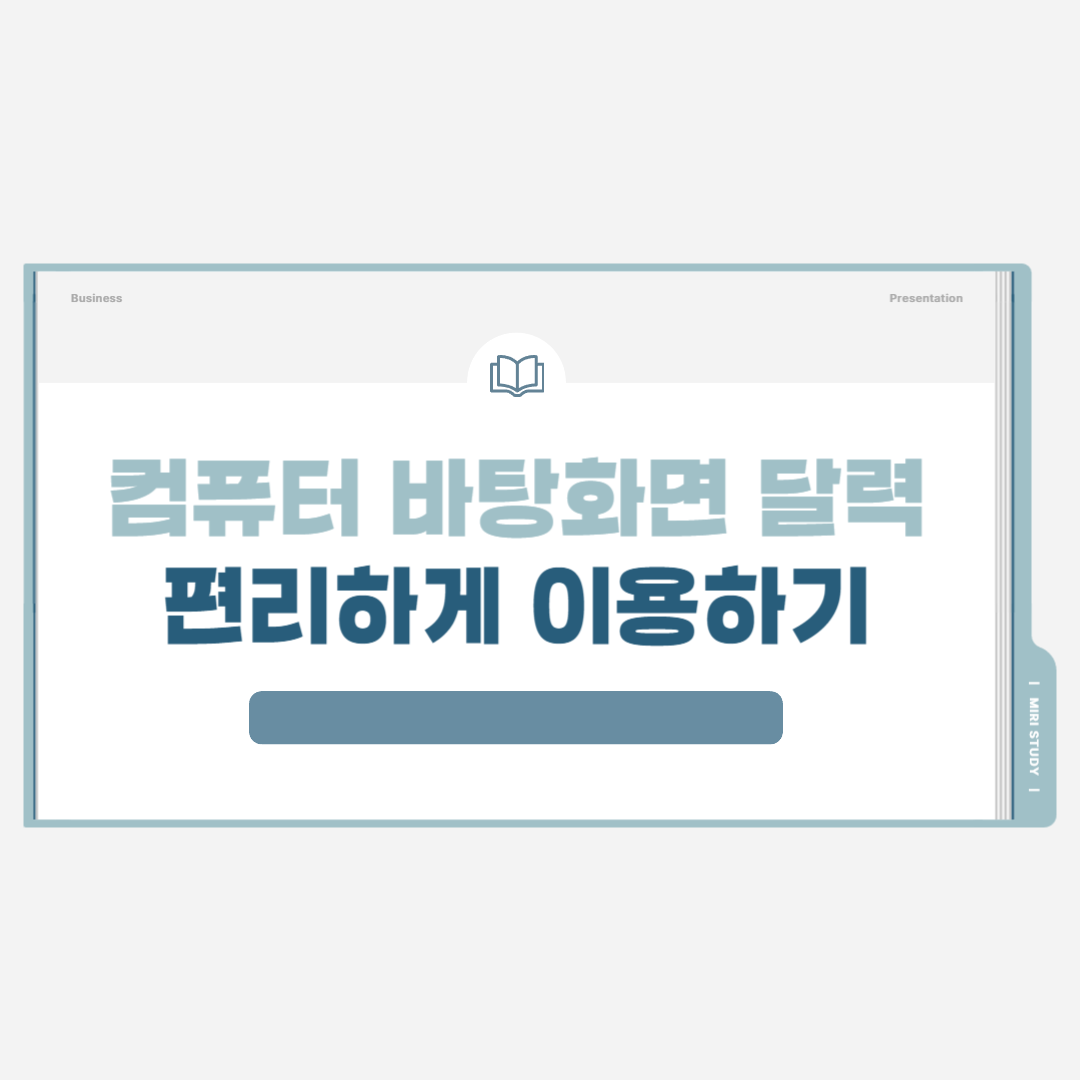
회사 일 때문에, 혹은 가득 잡아놓은 친구들과의 약속 스케쥴 관리, 가장 많이 활용하는 것은 바로 달력인데요. 모니터를 많이 들여보는 만큼 자주 달력을 들여다보며 스케쥴을 체크하시는 분들이 많으실 거에요.
저 또한 윈도우 PC 바탕화면에 달력 위젯을 설치해서 사용 중입니다. 빠르게 볼 수 있을 뿐만 아니라 바탕화면에서 간편하게 일정을 입력하고 관리할 수 있기 때문에 아주 편리합니다.
1장 - 바탕화면 달력 위젯 다운로드
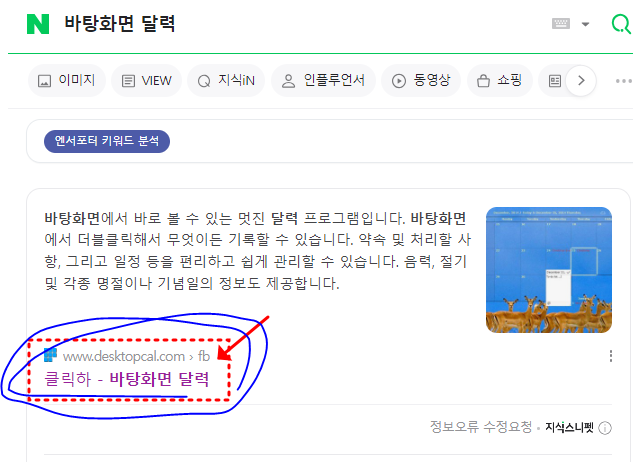
컴퓨터에 설치 가능한 달력 위젯은 많은 종류가 있는데, 오늘은 "클릭하"라는 바탕화면 위젯을 이용해 보겠습니다.
바로가기 - www.desktopcal.com>fb
바탕화면 달력
저는 바탕화면위에 방치하는 아주 근사한 일력소프트웨어이다. 바탕화면일력은 당신을 도와 약속、처리할 사항、일정안배를 쉽게 관리하게 한다…바탕화면위에 사소한 일들을 기록한다 ... Eve
www.desktopcal.com

해당 사이트에서 "즉시 다운로드" 버튼을 클릭 해주겠습니다.
짧은 설치가 끝나면 바탕화면에 달력이 나타나 있는 것을 확인하실 수 있습니다.
2장 - 바탕화면 위젯 활용법
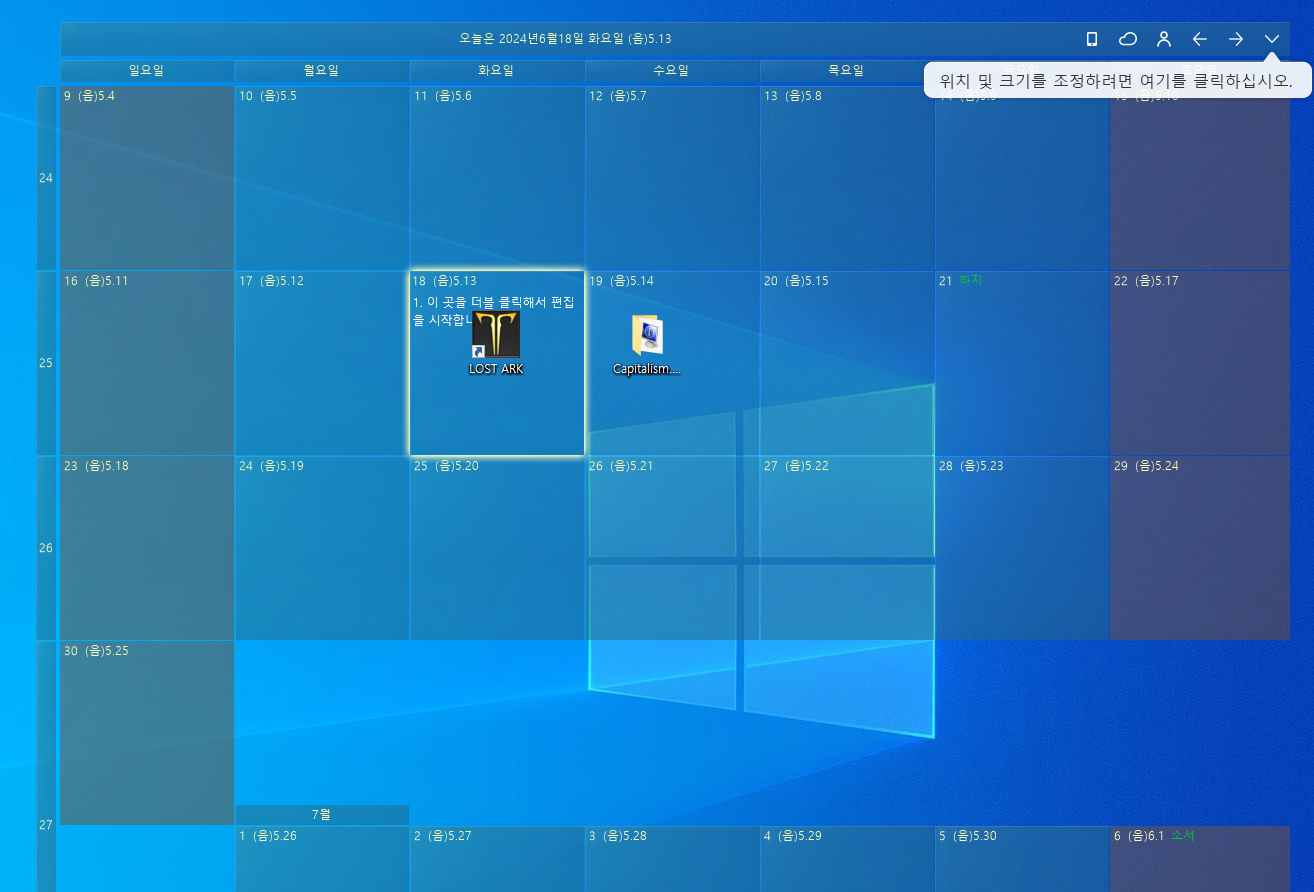
이런 형식으로 바탕화면에 달력이 깔리게 되는데요. 날짜별로 이루어진 칸을 더블 클릭하면 자세한 내용을 편집할 수 있습니다.
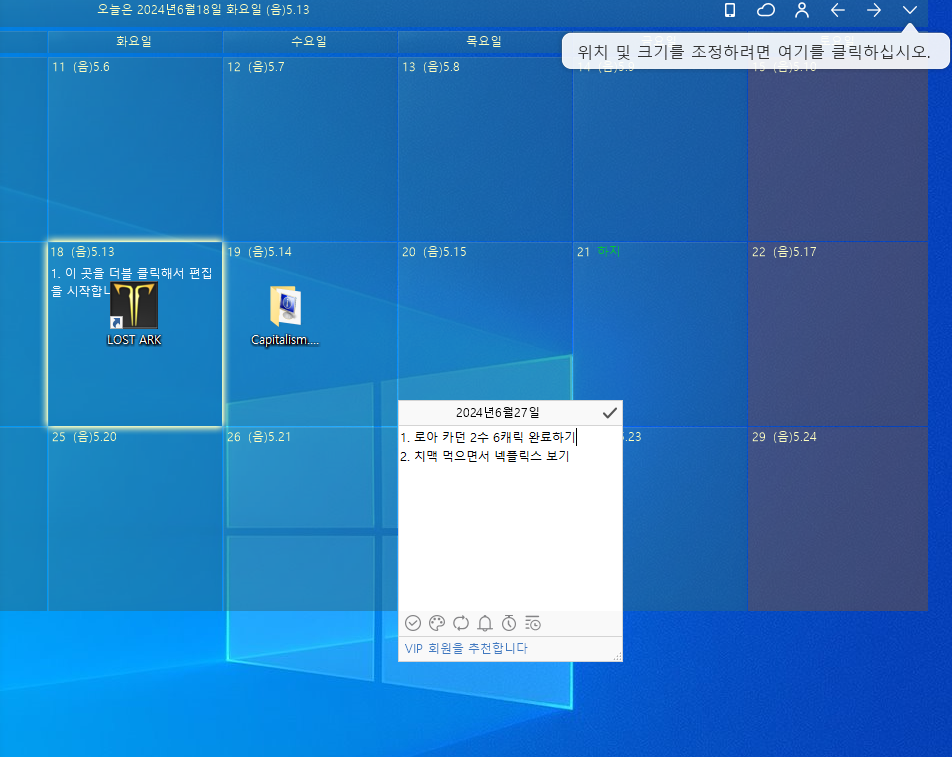
저 또한 더블 클릭해서 오늘 할 일을 편집 해보았습니다.
그런데 오늘 할 일이 끝났다면 어떻게 해야 할까요?
완료된 일정의 경우 다시 더블 클릭해서, 좌측 하단의 V 표시를 눌러주시면 취소선이 그어져 내가 해당 일정을 완료 했다는 것을 확인 가능합니다.
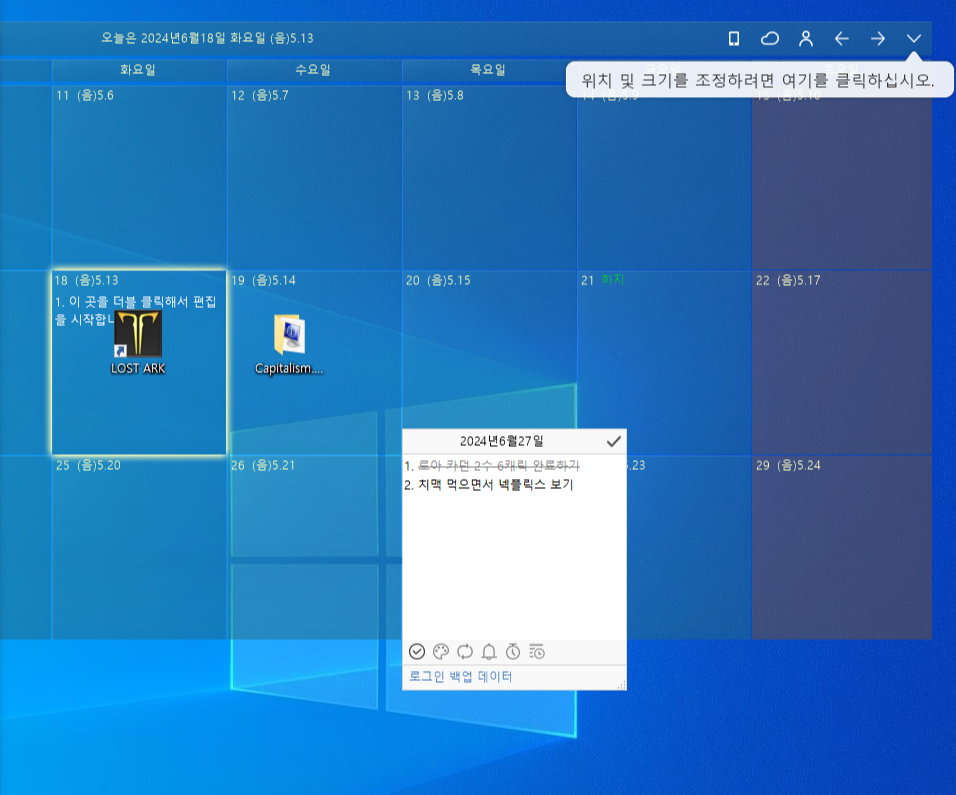
V 표시를 누르면 이렇게 텍스트에 취소선이 생성되고, 2번째 파레트 모양 버튼은 글자의 색깔을 변경 가능합니다. 세번째는 내용을 입력한 뒤 클릭하면 매 주차 별로 내용이 반복되게 됩니다. 벨 보양은 알림을 설정하는 용도입니다.
오늘은 이렇게 바탕화면에서 편리하게 일정을 관리할 수 있는 달력 위젯에 대해 알아보았는데요. 개인적으로 집에서는 잘 사용하지 않지만 회사에서 필요한 업무를 입력해놓은 뒤 관리할 수 있는 용도로 아주 간편하게 사용하면 좋을 것 같습니다.
'잡다한' 카테고리의 다른 글
| 6월 공모주 일정, 6월 공모주 대어는 ? (0) | 2024.06.20 |
|---|---|
| 운동하다 어지러운 미주신경성 실신, 증상과 예방법 (0) | 2024.06.20 |
| 창문형 에어컨 장단점, 창문형 에어컨 타입, 고르는 법 (0) | 2024.06.18 |
| 롯데캐슬 오산 위너스포레, 분양가 및 청약일정 정보 (1) | 2024.06.16 |
| 프린터 드라이버 검색이 안될때, 쉽게 드라이버 찾는 방법 정리 (0) | 2024.04.16 |




